¡Hola !, Tu correo ha sido verficado. Ahora puedes elegir los Boletines que quieras recibir con la mejor información.
Bienvenido , has creado tu cuenta en EL TIEMPO. Conoce y personaliza tu perfil.
Hola Clementine el correo baxulaft@gmai.com no ha sido verificado. Verificar Correo

El correo electrónico de verificación se enviará a
clementine@ejemplo.com
Revisa tu bandeja de entrada y si no, en tu carpeta de correo no deseado.
Ya tienes una cuenta vinculada a EL TIEMPO, por favor inicia sesión con ella y no te pierdas de todos los beneficios que tenemos para tí. Iniciar sesión
Aproveche mejor el espacio en su computadora sin la necesidad de alternar constantemente entre aplicaciones.
Esto debe saber. Foto: iStock

Actualizado:
Dividir la pantalla en dos es una función muy útil para aquellos que necesitan trabajar con varias aplicaciones simultáneamente, sin tener que alternar entre ventanas constantemente.
Esta característica, que está disponible en la mayoría de los sistemas operativos actuales, no requiere de la instalación de software adicional y ayuda a mejorar la productividad al permitir la visualización de más de una aplicación o documento al mismo tiempo.
Esta función es especialmente beneficiosa para quienes trabajan con editores de texto y navegadores, comparan documentos o simplemente prefieren tener varias tareas a la vista sin desordenar el escritorio. A continuación, se detallan los pasos para dividir la pantalla en dos, según el sistema operativo que utilice.
Cómo dividir la pantalla en Windows 10 y Windows 11
En Windows, la función llamada ‘Ajustar ventanas’ (Snap Assist) permite dividir la pantalla de manera rápida y eficiente. Para usarla, siga estos pasos:
- Abrir la ventana que desea mover.
- Presionar la tecla Windows y, al mismo tiempo, una de las flechas del teclado (izquierda o derecha) para mover la ventana hacia un lado de la pantalla.
- En la mitad de la pantalla, aparecerán las demás ventanas abiertas. Simplemente haga clic en la ventana que desee y arrástrela al lado deseado.
- También puede arrastrar la ventana con el mouse hacia uno de los bordes laterales de la pantalla hasta que vea una sombra o marco, luego suéltela. Esto hará que la ventana ocupe automáticamente la mitad de la pantalla.
De esta forma, podrá tener dos ventanas abiertas y visibles al mismo tiempo, facilitando su flujo de trabajo sin perder tiempo cambiando entre ellas.
Trucos. Foto:iStock
Cómo dividir la pantalla en macOS
Para los usuarios de macOS, existe una función llamada ‘Split View’ (Vista dividida), que está disponible en muchas versiones del sistema operativo. Para utilizarla, siga estos pasos:
- Mantenga presionado el botón verde de maximizar que aparece en la esquina superior izquierda de la ventana que desea mover.
- Después de un segundo, aparecerán dos opciones: mover la ventana a la izquierda o a la derecha de la pantalla.
- Elija la opción deseada y, a continuación, seleccione la aplicación que ocupará el otro lado de la pantalla.
- Ambas ventanas se ajustarán para ocupar la mitad de la pantalla, sin mostrar la barra de menús ni el Dock, lo que permite aprovechar mejor el espacio disponible.
Esto debe saber. Foto:iStock
Consejos adicionales para maximizar la productividad
- Ajuste el tamaño de las ventanas: en algunos casos, es posible que desee ajustar el tamaño de las ventanas divididas para que se adapten mejor a su flujo de trabajo.
- Use aplicaciones de productividad: muchas aplicaciones permiten la personalización de las ventanas, lo que puede ayudar a organizar aún más su espacio de trabajo digital.
La Nación (Argentina) / GDA.
Más noticias en EL TIEMPO
*Este contenido fue reescrito con la asistencia de una inteligencia artificial, basado en información de La Nación (GDA), y contó con la revisión de la periodista y un editor.
Sigue toda la información de Tecnología en Facebook y X, o en nuestra newsletter semanal.
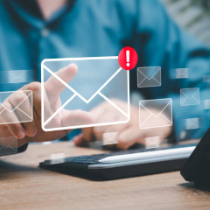
Regístrate en nuestros boletines y recibe noticias en tu correo según tus intereses. Mantente informado con lo que realmente te importa.
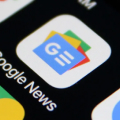
Síguenos en GOOGLE NEWS. Mantente siempre actualizado con las últimas noticias coberturas historias y análisis directamente en Google News.

Únete al canal de El Tiempo en WhatsApp para estar al día con las noticias más relevantes al momento.

Mantente informado con la app de EL TIEMPO. Recibe las últimas noticias coberturas historias y análisis directamente en tu dispositivo.

Información confiable para ti. Suscríbete a EL TIEMPO y consulta de forma ilimitada nuestros contenidos periodísticos.


